Если у вас есть iPhone или iPad, и вы продолжаете получать уведомление «Обновите настройки Apple ID» и не знаете, что делать, продолжайте читать, поскольку мы собираемся поделиться некоторыми решениями. Может показаться, что вам придется приложить много усилий, но вы можете быстро избавиться от этого.
В большинстве случаев это сообщение означает только одну простую вещь: вы должны снова ввести свой пароль Apple ID и снова войти в свою учетную запись, чтобы продолжить пользоваться услугами учетной записи.
Чтобы повторно ввести пароль, перейдите в «Настройки», нажмите «Обновить настройки Apple ID», а затем нажмите «Продолжить». Теперь введите свой пароль Apple ID, и вы должны быть готовы.
Если по какой-то причине вы снова видите одно и то же уведомление или другое, в котором говорится об ошибке, вам нужно сделать кое-что еще.
Программы для Windows, мобильные приложения, игры — ВСЁ БЕСПЛАТНО, в нашем закрытом телеграмм канале — Подписывайтесь:)
Статус системы Apple
Прежде чем идти дальше, вы должны посетить страница состояния системы Apple чтобы убедиться, что все службы работают правильно. Некоторые службы могут быть недоступны в данный момент из-за технического обслуживания или некоторых проблем, и в этом случае уведомление с надписью «Обновить настройки Apple ID» может продолжать появляться. Он должен исчезнуть, как только сервис снова начнет нормально работать.
Как обновить приложение на новом Apple ID которое было установлено на старом Apple ID

Вы вошли в другую учетную запись?
Если у вас несколько идентификаторов Apple ID, убедитесь, что вы вошли в правильный. Возможно, вы не успели обновить настройки ID раньше, потому что ввели пароль другой учетной записи. Чтобы увидеть Apple ID, в который вы вошли, перейдите в «Настройки» и коснитесь своего имени в верхней части экрана.
Выйти и снова войти
Решение, которое поможет вам устранить проблему, если кажется, что больше ничего не работает, — это выйти из системы, а затем войти снова. Вот как это сделать:
- Откройте приложение «Настройки»
- Нажмите на свой Apple ID
- Теперь нажмите «Выйти».
- Вас спросят, хотите ли вы сохранить копию своих данных на устройстве — если да, нажмите на переключатель.
- Наконец, нажмите «Выйти».
После того, как вы вышли из системы, пришло время вернуться. Перейдите в «Настройки» и нажмите «Войти на свой iPhone». Введите свой адрес электронной почты и пароль.
Если сообщение появится снова, обратитесь в Apple.
Программы для Windows, мобильные приложения, игры — ВСЁ БЕСПЛАТНО, в нашем закрытом телеграмм канале — Подписывайтесь:)
Источник: pagb.ru
Как обновить приложение установленного с помощью старого apple id (подробнее в вопросе)?
На iphone выполнен вход в новый apple id.
Как обновить программу ID Kassa
Но на нем есть приложение, которое установлено с помощью старого apple id.
1. Будет ли оповещение в app store (например значок на иконке app store), что приложение которое установлено с помощью старого apple id можно обновить?
2. Чтобы обновить приложение которое установлено с помощью старого apple id, нужно будет лишь ввести пароль от старого apple id или придется вводить как apple id, так и пароль от него?
- Вопрос задан более трёх лет назад
- 368 просмотров
1 комментарий
Средний 1 комментарий
Источник: qna.habr.com
ID4 обновление ПО

Постараюсь описать правильный процесс обновления ГУ на ID4.
Итак сейчас в свободном доступе на китайские ГУ есть две версии прошивки 1516 и 2930, обе прошивки разместили у себя на сайтах спецы из Иордании (ссылки на них будут внизу поста), но есть тонкости — прошивку 1516 без боязни можно установить только на машины с версией ПО 1496, а 2930 только на 2819.
Если 2930 накатить на 1516 то посыпятся ошибки с блоков ассистентов, так как они не смогут общаться с ГУ на новой прошивке.
Как узнать какая версия ПО у Вас на авто:
На экране монитора жмём на значок Settings, далее вкладка General settings, затем System information и нам выпадает окно со всей информацией.
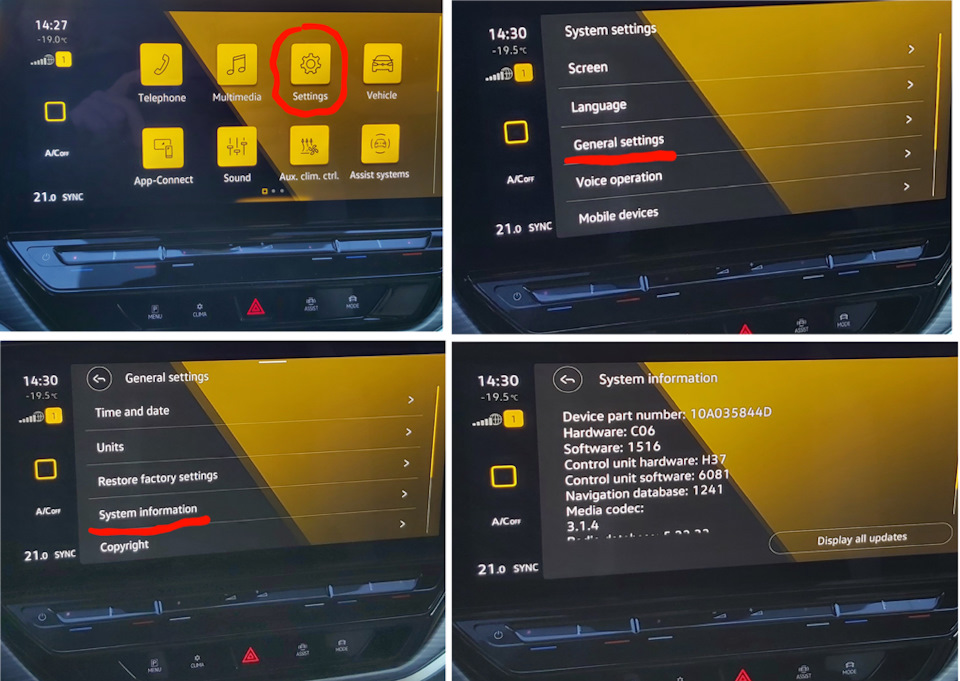
Итак как же правильно обновить ГУ
Нам понадобится флешка на 16 Гб (можно больше, но меньше нельзя), форматируем её в утилите: Управление дисками — в FAT32 с размером кластера 4096. Название флешки пишем на английском языке (русских букв в названии не должно быть)
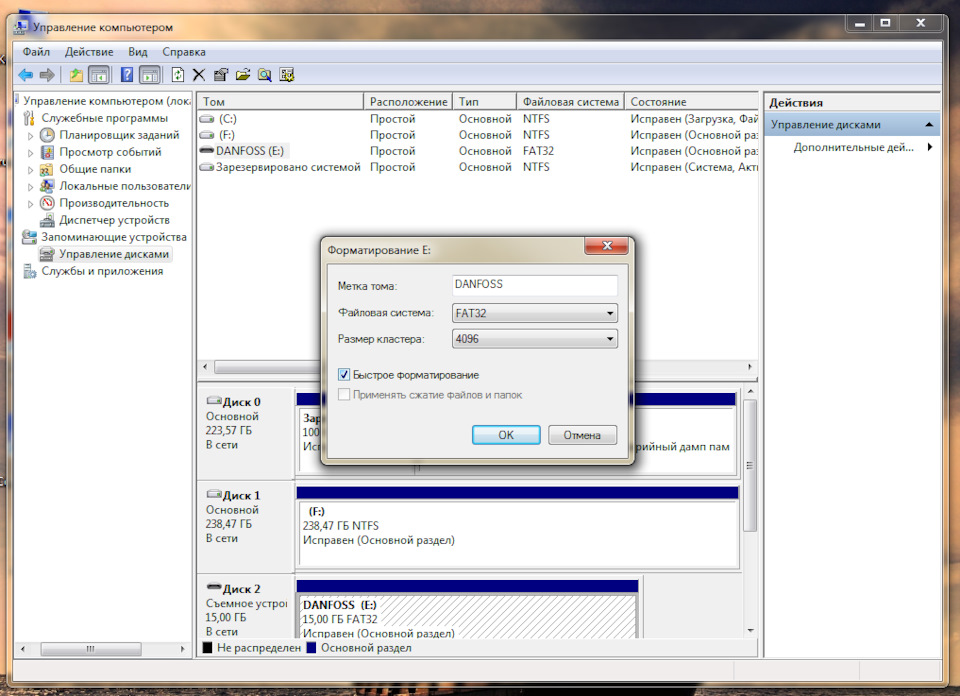
Теперь разархивируем скачанную прошивку и всё содержимое копируем на флешку. Т.е. копируем папки android, audio-dsp, boot-binary и т.д. в корень нашей флешки как на фото.

После того как всё скопировалось, берём флешку и идём в авто.
Запускаем авто.
Вставляем заглушку или пристёгиваем ремень.
Вставляем флешку — если мы обновляемся на прошивку версии выше, то система автоматически запустит процесс, если откатываемся на более ранние ПО или на туже версию, то нужно нажать на дисплее на жёлтый квадратик и держать две секунды, затем выбрать пункт меню Software update и нажать на Start Update

Начнётся процесс обновления, который состоит из трёх частей и соответсвенно ГУ перезагрузится 3 раза.
Обновится MCU, DSP и CPU
После того как все разделы обновились появится надпись, что обновление окончено и можно извлечь флешку.
Извлекаем и теперь нам надо перезапустить ГУ, для этого: отстёгиваем ремень, выходим из машины и вынимаем предохранитель на 20А(25А) из блока, что находится внизу слева у руля. Предохранитель находится под жёлтым флажком.

Вынимаем его на две минуты. Закрываем авто на сигнализацию и идём пить чай)
После вставляем обратно предохранитель, запускаем авто и смотрим что всё работает!
Всё процесс обновления завершён.
Важно!
1. Ни в коем случае не вынемаем флешку, пока не появилась надпись на мониторе, что это можно сделать!
2. Обновление проводим только на машине заряженной более чем на 30%.
3. В процессе обновления автомобиль не должен стоять на зарядке.
Ссылки на прошивку
1516
Источник: www.drive2.ru